Формат PDF в основном используется для того, чтобы защитить документы от изменения. Также, файлы формата PDF открываются практически на всех устройствах и операционных системах.
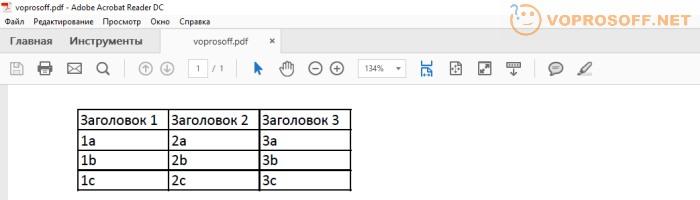
Так вот, иногда бывает необходимость в обратном процессе – скопировать данные из файла PDF и вставить их в Excel для дальнейшего исправления. При кажущейся простоте, у вас ничего не выйдет, то есть таблица перенесется, но все данные будут в одном столбце:
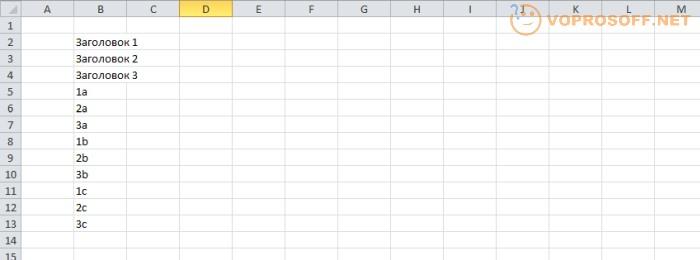
Сразу оговоримся, речь не идет о распечатанных документах, которые потом были отсканированы в PDF формат. В рамках этой статьи рассматриваются файлы PDF, которые были созданы напрямую из Excel (инструкция по созданию PDF файлов).
Как скопировать таблицу из PDF в EXCEL
Мы не будем рассматривать здесь вариант преобразования скопированных данных в нормальную таблицу при помощи формул, это слишком долго и муторно.
Самый простой и быстрый способ скопировать таблицу из PDF в EXCEL – использовать Word, как промежуточное звено. Word, в отличие от Excel, корректно отрабатывает вставку данных, скопированных из PDF файла. После того, как вы вставили таблицу в Word, скопируйте ее еще раз и вставьте уже в Excel. Таблица вставится корректно.
Можно, как вариант, использовать онлайн конвертор, к примеру smallpdf.com. Мы уже писали о нем в статье «Как уменьшить размер PDF, подробная инструкция». Этот способ отлично подойдет для разовой конвертации – в час можно сконвертировать только два файла. Ну и, конечно, не стоит использовать онлайн-сервисы для конвертирования конфиденциальных документов.
Если у вас остались вопросы – задавайте, или пишите в комментариях на этой странице, мы всегда рады вам помочь!